Apple Musicがダウンロードできない問題を解決する最良の方法
ストリーミングを計画している場合は、 Apple Music 携帯電話データよりもお気に入りを使用すると、大量のデータを消費する可能性があることをお知らせします。 したがって、必要に応じて、代わりにダウンロードした方がよいでしょう。 ここでの良い面は、音楽ファイルをダウンロードするプロセスが非常に簡単で、非常に簡単な手順であることです。
音楽をダウンロードすることの唯一の悪い面は、あなたが尋ねる可能性があるということです。 Apple Music がダウンロードできないのはなぜですか。 これは実際にはユーザーが経験する一般的な問題であるため、これらの問題を引き起こす要因をまとめたものがリリースされ、議論されています。 これらの要因について詳しく知りたい場合は、以下の説明を参照してください。
コンテンツガイド パート1。なぜ私のAppleMusicはダウンロードされないのですか?パート2。ダウンロードされないAppleMusicを修正するパート 3. ボーナス: ダウンロードした Apple Music の曲を任意のデバイスに保存するパート4。 概要
パート1。なぜ私のAppleMusicはダウンロードされないのですか?
Apple Music を使用すると、いくつかの問題が発生する可能性があります。 そのうちの XNUMX つは、ダウンロード試行が行われるたびに曲のダウンロードが失敗することに関するものである可能性があります。 今の質問は Apple Music がダウンロードできないのはなぜですか 手順は完璧に行われ、従われていましたが。
質問に答えるには、この問題が発生する可能性のある最も考えられる理由を確認してください。
インターネット接続が弱い、または遅い
実際のところ、特にストリーミング アプリケーションから必要な曲を保存する予定がある場合は、非常に高速なインターネット接続が非常に必要です。 したがって、インターネットが非常に遅い場合、または信号の安定性に問題がある場合、これが Apple Music のダウンロードの問題を引き起こしている可能性のある要因である可能性があります。
十分なストレージスペースがありません
もう一つ疑うべきことは、保管スペースに関してです。 ファイルを配置するスペースがなくなると、ダウンロードが続行されない場合があります。 したがって、新しいダウンロード用のスペースが残っていないことが確実な場合は、Apple Music ファイルが保存されず、コレクションに表示されないことがすでに予想されます。
ダウンロードが不完全または失敗した
場合によっては、実行したダウンロード手順が不完全または失敗したことに気付かない場合があります。 これに気づかず、保存するときに問題が発生していないと思っていたかもしれません。
アプリケーションのバグとエラー
これらの理由に加えて、音楽アプリケーションにバグやエラーが存在する可能性もあります。 これは、Apple Music がダウンロードできない原因の強力な原因でもあります。 アプリケーション自体に問題がある場合は、それらをコレクションに保存しても成功しない可能性が高いと想定するのが最善です。
AppleMusicServerがダウンしています
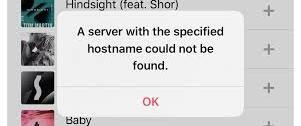
Apple Music サーバーがダウンする可能性は非常にまれですが、それでも可能性はあります。 したがって、サーバーに問題が発生した場合、オフライン ストリーミング用に曲をダウンロードすることはできません。
パート2。ダウンロードされないAppleMusicを修正する
ここでは、Apple Music がダウンロードできない理由に関する問題を解決するために簡単に実行できる解決策に取り組みましょう。
インターネット接続を確認する
先ほど説明したように、インターネット接続が非常に弱い場合、ダウンロードを成功させることは非常に困難です。 したがって、ダウンロードプロセスを開始する前に、インターネットにすべてが正しく接続されていることを確認する必要があります。 信号が安定しているかどうかを確認してから、デバイス内でいくつかのアプリケーションを参照してみてください。 ロードされていない場合は、ダウンロードを続行できません。
携帯電話データ経由でダウンロード プロセスを実行する予定の場合は、WIFI ではなくデータ通信を使用してダウンロードを続行できるように設定していることを確認する必要があります。
Apple Music アプリを再起動してください
WIFI が非常に正常に動作している場合、または携帯電話データがまだダウンロード プロセスを続行するのに十分な量である場合は、次に試すべきことは、Apple Music アプリを再起動することです。 これにより、音楽アプリケーション全体が更新され、しばらく前にアプリケーションで実行されていた可能性のあるエラーは、アプリケーションを再起動すると消える可能性が高くなります。
使用済みデバイスを再起動します
上記の XNUMX つの解決策を試してもまったく進歩が見られない場合は、バックグラウンドで実行されているすべてのアプリケーションを閉じて、代わりにデバイスを再起動してみてください。 この方法は Apple Music アプリ内で起こっていることとは関係がないかもしれませんが、Apple Music がダウンロードできない問題を解決できます。
Apple Music アプリを更新する
Apple Music のダウンロードに関連する機能の中には、音楽アプリの更新されたバージョンでのみ動作するものがいくつかあります。 したがって、すぐにインストールできるように、利用可能なアップデートがあるかどうかを確認するように心がけてください。 これを行うには、App Store に進み、[アップデート] タブをタップして、Apple Music アプリに利用可能なアップデートがあるかどうかを確認します。
AppleMusicのサブスクリプションをランダムにチェックする
サブスクリプションが間もなく完了するか、まだ完了するかがわからない場合は、サブスクリプションがまだアクティブであるかどうかを確認して確認することをお勧めします。 これは、Apple Music のダウンロードに問題が発生しない理由の XNUMX つである可能性もあります。
デバイスのストレージ容量を解放する
ダウンロードするたびに、十分なストレージ容量が非常に必要になることに注意してください。 したがって、お気に入りの曲を保存しようとしている場合は、ダウンロードする前に、音楽ファイルを保持するのに十分なストレージ容量があるかどうかを確認することに慣れてください。 残念ながら、利用可能なファイルがもうない場合は、ファイルをダウンロードするためのスペースを確保するために、不要になったファイルを削除してみてください。
Apple Music アプリを終了して、再度開きます
音楽アプリを閉じて再度開くことも、Apple Music がダウンロードできない問題を解決する最も効果的で簡単な方法の XNUMX つです。 再度開くと、アプリケーションが元の状態に設定され、現在発生しているエラーやバグが閉じられる可能性があります。
パート 3. ボーナス: ダウンロードした Apple Music の曲を任意のデバイスに保存する
同じ問題が再び発生しないようにするには、 Apple Music がダウンロードできないのはなぜですか, 音楽ファイルをインターネット経由で何度も保存するのではなく、ローカルに保存することをお勧めします。 この場合、あなたは音楽ファイルに対する完全な権利を持ち、制限なく他のデバイスに転送することもできます。 しかし、もちろん、これは、問題を解決できる専門ツールを使用する場合にのみ可能です。 DRM ファイルを保護し、お持ちのほぼすべての音楽プレーヤーでアクセスできる別の出力形式でファイルを保存することもできます。
この手順では、次の使用をお勧めします。 AMusicSoft Apple Music コンバータ MP3、FLAC、WAV、AAC などの出力形式を提供することに非常に優れています。 AC3 M4Aにも対応しています。このツールは、全体のプロセスを16倍の速度で実行できるため、待機時間を大幅に節約できます。また、AMusicSoftは、聞き心地の良い高品質のオーディオを提供することに特化しています。それだけでなく、メタデータやIDタグなど、音楽の重要な詳細をすべて保存できます。 DRMフリーにする.
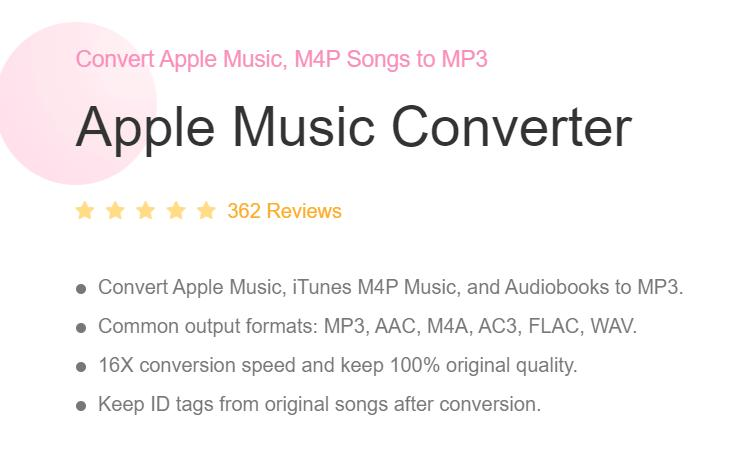
AMusicSoft Apple Music Converterの使い方を見てみましょう 音楽ダウンローダーとして.
ステップ1 最初のステップは、AMusicSoft Apple Music Converter を正式にインストールして起動することです。このアプリケーションは、AMusicSoft の Web サイトからダウンロードできます。
ステップ2 アプリを起動したら、数分間待って、音楽コレクション全体を読み取ってください。
ステップ3 読み取ったら、変換したいタイトルをすべて選択し始めます。 各タイトルの前のボックスにチェックを入れるだけで、変換対象として選択されていることを示します。

ステップ4 次に、使用する出力形式とストレージの出力フォルダーを選択します。 タイトルの下にあるセクションから、作成された曲の設定を変更することもできます。

ステップ5 その後、[変換]ボタンをタップして、変換プロセスを開始します。

ステップ6 完了すると、すべての出力曲が「変換済み」タブにリストされます。
パート4。 概要
についての問題 Apple Music がダウンロードできないのはなぜですか インターネット接続、ストレージ容量、Apple Music のバグなど、いくつかの要因が原因である可能性があります。 この問題に対処するには、上で説明したトラブルシューティング方法に従った場合にのみ可能です。 ただし、音楽ファイルを保存したい場合は、 他の音楽プレーヤーで再生される、それなら使ってみると良いでしょう。 AMusicSoft Apple Music コンバータ このようなプロセスに関しては非常に熟練しています。 上記で説明した段階的な手順にも従ってください。
人々はまた読む
Robert Fabry は熱心なブロガーであり、テクノロジーに強い関心を持つ人物です。彼がヒントをいくつか共有することで、皆さんを魅了してくれるかもしれません。彼は音楽にも情熱を持っており、AMusicSoft で音楽に関する記事を執筆しています。